スマホの動画が縦長に!横に90度回転させる簡単な方法は?
スマホで動画撮影をした時のあるある。
パソコンに取り込んで再生してみたら、縦長になっていた!
いやいや、逆さまになってるんだけど?
そんな事、ありますよね。
写真みたいに90度、もしくは180度回転させてくれるアプリがあればいいのにっっ
なんて悔しがっていたのですが、探してみたらちゃんとあるんですね!
無料なのに色々な機能がついている、すばらしいアプリやソフトが!
今まで悩んでいたのはなんだったんだろうと思った瞬間でした。
Android上で変換する場合とパソコンで変換する場合をご紹介します。
「instaShot」でスマホ動画を簡単に回転させよう
Androidで無料で動画を回転させるアプリはいくつかありました。
でも、インストールしてみようとすると、必要とする権限が納得いかない…。
なんていうものが多かったんですよね。
・画像/メディア/ファイル
・マイク
この2つへのアクセスが必要なのは、すごく納得いきます。
で、次。
・Wi-Fi接続情報
まあ、編集に必要な画像とかダウンロードしたりするのかも?
で、さらに次。
・端末IDと通話情報
・端末とアプリの履歴
ん?そんな情報なんで必要なの?
ちょっと首を捻りたくなりましすよね。
そんな中で、私が選んだアプリが「instaShot」
必要とするアクセスは「画像/メディア/ファイル」のみなので安心!
使い方
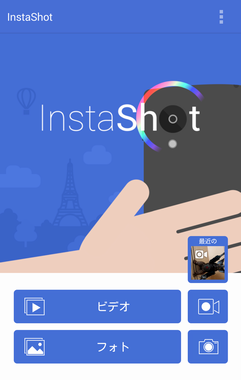
1.ビデオをタップして撮影した動画を選択。

2.下右側にある90°回転ボタンを押せばOK。
180度回転させたい時は2回押せばいいです。
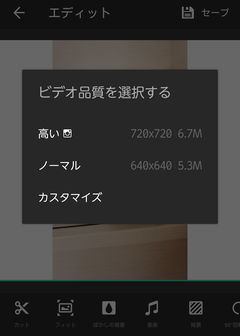
3.あとは上右のセーブボタンを押し、ビデオ品質を選択すれば、あとは変換して保存してくれます。
保存品質はお好みで、なのでしょうけど、私のスマホだと品質を「高い」にすると長い動画ではエラーが出てしまうので、大抵は「ノーマル」を選んで変換してます。
多分スマホのスペックの問題かな…。悲しい。
パソコンの無料ソフトで動画の向きを変えてみよう
次はパソコンで動画を90度回転させるソフトをご紹介します。
購入したソフトなども我が家のパソコンには入っているのですが、機能がありすぎて使い方が良くわからない!
そこで、使いやすい無料ソフトを見つけました♪
XMedia Recodeです!
窓の杜からダウンロード出来ます。
http://www.forest.impress.co.jp/library/software/xmediarecode/
2.動画ファイルをクリックして、「クロップ/プレビュー」をクリック
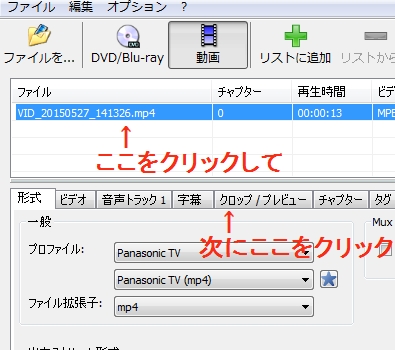
3.回転をクリックして、有効にする。

(回転モードは、動画によって、右に90度なり、回転調整を選んで角度を指定するなりして下さい)
4.エンコードボタンを押すと、変換開始です!
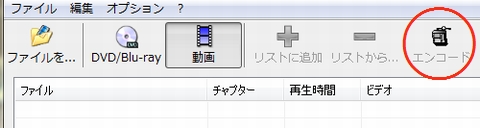
5.変換が終了したら、右下にある「開く」ボタンを押してみましょう。
変換が終了した動画が保存されているはずです。
こちらのソフトなら、スマホのアプリと違って、長い動画でもキチンと変換してくれます。
状況に応じて使い分けて下さいね。
最後に
動画として残しておきたい瞬間って、結構沢山ありますよね。
でも、せっかく撮影した動画も、横に写ったり反対に写ってたりしていては台無しです。
せっかく無料で良いソフトがあるのですから、どんどん使って撮影した動画をキチンとした状態で保存しましょう!
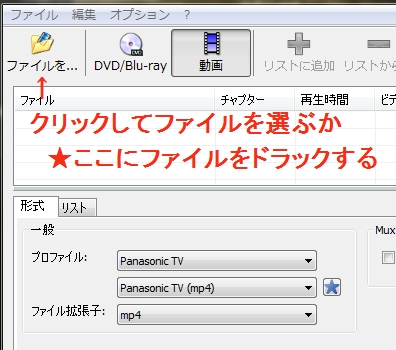




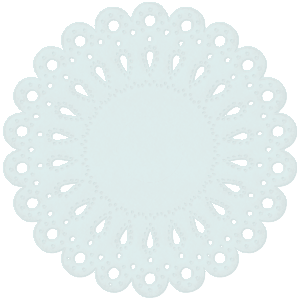





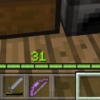







こちらを参考にさせていただきました。本当にありがとう。